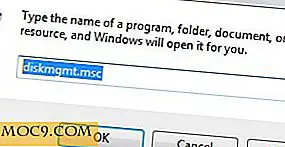Hoe iOS 4.2 op de iPad te installeren en optimaal te gebruiken
iOS 4.2 voor iPad is eindelijk hier, na lang wachten door de meeste iPad-bezitters. Maar u vraagt zich misschien af, hoe installeer ik het en wat is er anders? Wees niet bang voor mijn techneuten, want MakeTechEasier is hier om je door het proces te loodsen! Hoewel de installatie eenvoudig is, is het niet overduidelijk duidelijk hoe je een aantal nieuwe functies van de iPad kunt gebruiken, maar het zal zijn als je klaar bent met lezen! Dat gezegd hebbende, laten we de stappen uitvoeren om de update op uw iPad te krijgen, evenals enkele tips om het meeste uit uw nieuwe iOS-update te halen!
Downloaden en installeren
Ten eerste een snelle disclaimer: denk eraan dat u altijd een back-up van uw iPad moet maken, omdat elke software-update in theorie een tol kan eisen op uw apparaat als er iets misgaat. Dit is een volledig stabiele release, dus alles moet snel en gemakkelijk zijn, maar altijd beter dan genezen!
Als u iOS 4.2 wilt downloaden en installeren, hebt u twee dingen nodig. De eerste is de nieuwste iTunes, die u kunt krijgen op Apple.com/itunes/download. Zodra u deze nieuwe iTunes-versie installeert, wordt het alleen maar eenvoudiger. Het is een standaard installatie, dus daar zullen we niet te veel tijd aan verspillen, maar nu je je nieuwe iTunes-versie hebt geïnstalleerd, sluit je je iPad aan en open je iTunes!

Zodra uw nieuwe iTunes is geïnstalleerd en geopend, klikt u op uw iPad in de linkerzijbalk. Voer een synchronisatie uit om een back-up van uw iPad te maken. Als het klaar is, klikt u op de knop Controleren op updates en volgt u de aanwijzingen om de update te downloaden en te installeren. Laat iTunes nu uitpraten en je iPad zal opnieuw opstarten. Zodra het dat doet, is het klaar om te brullen!
IOS 4.2 voor iPad gebruiken
U hebt het dus geïnstalleerd, maar hoe profiteert u van de nieuwe functieset?
Laten we eerst de twee grootste veranderingen bespreken. De meeste van deze veranderingen zijn geen nieuws voor iPhone-gebruikers. Ten eerste multitasking. Dit was een groot probleem in eerdere iteraties van de iOS. Het is goed dat nu eindelijk wordt verholpen. Apple loste het probleem van multitasking op een eenvoudige, maar nuttige manier op. Voorafgaand aan iOS 4.2 op iPad, toen je op de startknop klikte, zou je naar je startscherm worden gebracht en zou je app sluiten. Nu, zolang de app is ontwikkeld om multitasking-ondersteuning te hebben, bevriest de app en gaat de app naar de achtergrond. Bovendien kunnen ze, mits goedgekeurd door Apple (wat het meest lijkt te zijn), dingen blijven doen zoals muziek afspelen op de achtergrond, bijv. Pandora en Last.fm.

De tweede grote functie van iOS 4.2 is de mogelijkheid om mappen toe te voegen aan je startscherm. In plaats van een startscherm vol met game-apps, kun je nu gewoon één map voor al je games hebben, waardoor je thuisschermen veel gemakkelijker kunt navigeren. Ik ging bijvoorbeeld van het hebben van 6 startschermen plus de zoekactie naar 2 startschermen, waardoor mijn apps veel gemakkelijker te vinden zijn.

Multitasking gebruiken
Als u multitasking wilt gebruiken, drukt u op de startknop van uw iPad. De app zal op de achtergrond verschijnen. Dubbelklik nu op de knop Start om recente en open apps te openen. De onderkant van je scherm verschijnt om een dock met app-pictogrammen te onthullen. Kies er een uit, en boem, omhoog komt je app!
Het probleem kan echter binnenkomen als een app vastloopt, zoals af en toe gebeurt. Vroeger kon je gewoon op de startknop drukken om de app te sluiten en vervolgens weer openen om hem opnieuw in te stellen. Als de app multitasking heeft ingeschakeld, wordt deze mogelijk echter niet gesloten wanneer je op Home klikt. Om een app echt te sluiten, is er een eenvoudige truc. Ga gewoon naar uw startscherm en dubbelklik op de startknop om uw huidige en recente apps te openen. Houd vervolgens een ervan vast alsof je het zou verplaatsen. Zodra ze beginnen te bewegen, til je je vinger op en zie je dat er kleine mintekens staan in de bovenste hoeken van elke app. Klik op de min om de applicatie af te sluiten. Nu kunt u het volledig opnieuw opstarten, wanneer u maar wilt.

Mappen gebruiken
Mappen kunnen superhandig zijn en zijn ongelooflijk gemakkelijk te gebruiken. Als u bijvoorbeeld een map voor uw games wilt maken, houdt u uw vinger op het pictogram van een game-app en laat u de app los wanneer de app begint te schudden. Sleep de app over de top van een ander spel en laat hem los. De iPad groepeert ze automatisch in een map en probeert de map zelfs een naam te geven op basis van het type apps dat ze zijn. Je kunt het gerust hernoemen als je dat wilt, maar over het algemeen is het een redelijk goede schatting. U hebt nu een gamemap waarin u uw andere games kunt toevoegen en kunt verplaatsen om uw startscherm te ordenen, net als elk ander app-pictogram.

Afronden
iOS 4.2 is een broodnodige en ongelooflijk complete update. Met multitasking, mappen en enige snelheidsverbetering is uw iPad nu meer een computer dan ooit. Wat vind je van de update? Wat ontbreekt er aan? Laat het ons weten in de reacties!
Afbeelding tegoed: Ben Atkin